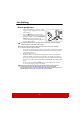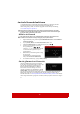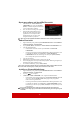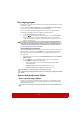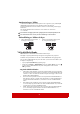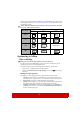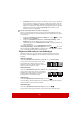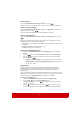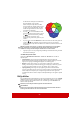User Guide
Table Of Contents
- PX727-4K_PX747-4K_sv.pdf
- Innehållsförteckning
- Viktiga säkerhetsinstruktioner
- Introduktion
- Placera din projektor
- Anslutning
- Användning
- Underhåll
- Felsökning
- Specifikationer
- Information om Copyright
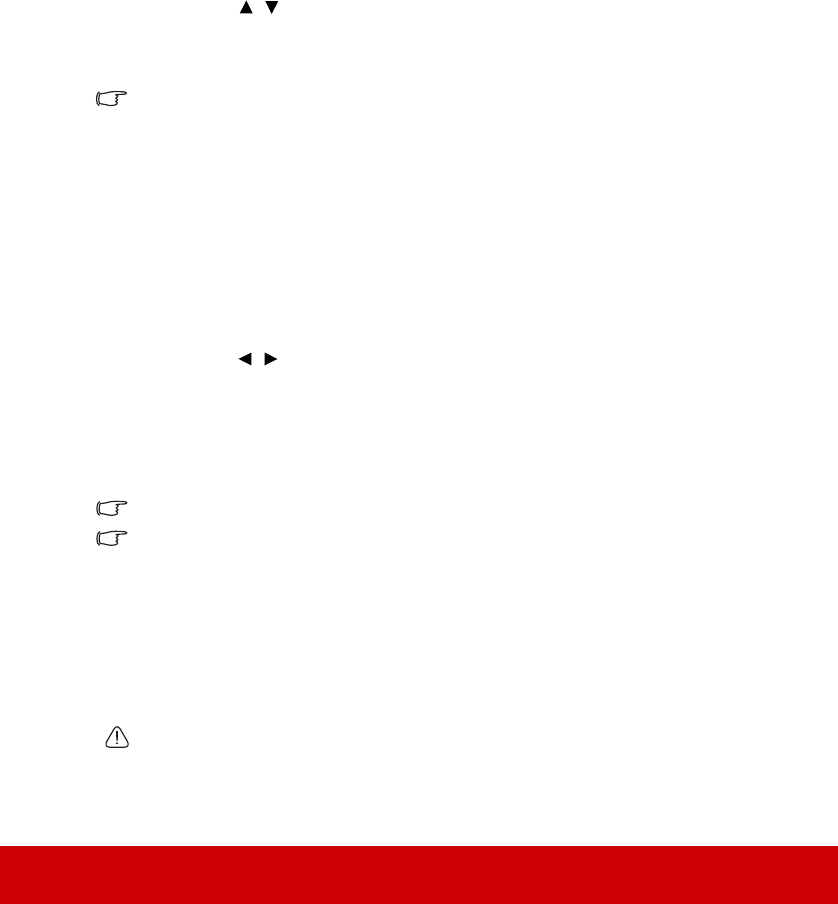
20
Byta ingångssignal
Projektorn kan vara ansluten till flera enheter på samma gång. Men den kan bara visa en full
projektorduk i gången.
Se till att funktionen Autom. ingångssök i menyn SYSTEMINSTÄLLNING: ENKEL
är På om du vill att projektorn automatiskt ska söka efter signaler.
Du kan också välja önskad källa manuellt genom att trycka på en av fjärrkontrollens
källvalknappar, eller bläddra igenom de tillgängliga ingångssignalerna.
1. Tryck på Source (Källa). Ett källvalsfält visas.
2. Tryck på / tills den källa du önskar är vald och tryck sedan på Enter (Retur).
När den har detekterats, kommer den valda källinformationen att visas på duken
i några sekunder. Om flera enheter är anslutna till projektorn, upprepa steg 1-2 för att
söka efter en annan signal.
Se "Projektorns specifikationer" på sidan 50 för denna projektors ursprungliga upplösning.
För att uppnå bäst visningsresultat, bör du välja och använda en ingångssignal som har
denna upplösning. Alla andra upplösningar kommer att anpassas av projektorn beroende på
inställningarna för 'bildförhållande', vilket kan orsaka distorsion eller förlorad bildskärpa.
Se "Välja bildförhållande" på sidan 21 för detaljer.
Ändra HDMI ingångsinställningar
I den osannolika händelse att du ansluter projektorn till en enhet (exempelvis en DVD- eller
Blu-ray spelare) via projektorns ingång HDMI och den projicerade bilden har fel färger,
ändra färgrymden till en som passar till inställningen av färgrymd på utdataenheten.
För att göra detta:
1. Öppna OSD-menyn och gå till menyn SYSTEMINSTÄLLNING: AVANCERAD >
HDMI-område.
2. Tryck på / för att välja en lämplig färgrymd som passar till inställningen
av färgrymd på den anslutna utmatningsenheten.
• Auto: Ställer in projektorn så att den detekterar ingångssignalens HDMI-
område automatiskt.
• Komplett område: Ställer in HDMI färgområdet som 0 - 255.
• Begränsat område: Ställer in HDMI färgområdet som 16 - 235.
Denna funktion finns endast tillgänglig när HDMI-ingången används.
Se efter i enhetens dokumentation för information om inställningarna av färgrymd och HDMI-
området.
Justera den projicerade bilden
Justera projiceringsvinkeln
Projektorn är utrustad med två inställningsfötter. Den ändrar projiceringshöjden och den
vertikala projektionsvinkeln. Skruva på inställningsfötterna för att finjustera vinkeln tills
bilden befinner sig där du vill.
Titta inte in i linsen när lampan är tänd. Lampans starka sken kan eventuellt skada dina ögon.